让迅雷7的下载速度成倍提升的方法
下载地址:http://soft.qudong.com/down/26141.html
如果用最快的速度来下载网络上的内容是我们一直的追求,但是中国的带宽相对较贵,要升级往往要多交不少银子。其实,借助于多重拨号和老电脑,我们完全可以让迅雷的速度成倍提升。
一、确认开通多重拨号
要使用此法来为迅雷下载加速,一定要确认开通多重拨号功能。一般来说,只要你购买相应的套餐服务,现在多数地区已经允许双重拨号甚至多重拨号。如果交年费呢,还可以省下不少的银子,蛮划算的。
二、准备一台老电脑
现在老电脑多的是,用它来当成另一台下载机,是绝对不错的选择。
三、关闭路由器拨号功能和DHCP功能
接着,把两台电脑都接到交换机或家用路由器的所有LAN口上。如果路由器中设置了拨号功能,请将其禁止,同时并取消DHCP功能。接着将新电脑上网卡的IP地址设置为192.168.0.8,将老电脑上网卡的IP地址设置为192.168.0.6。
四、设置RasPPPoE拨号
在两台电脑上设置RasPPPoe拨号,以使其能够单独享受连接:打开“控制面板”,双击“网络连接”图标,在随后弹出的“网络连接”窗口中,单击左侧的“创建一个新的连接”,然后进入“新建连接向导”窗口,单击“下一步”按钮。
在“网络连接类型”中勾选第一项“连接到Internet”,单击“下一步”按钮,在接下来的窗口中我们勾选第二项“手动设置我的连接”,并单击“下一步”按钮。
再在接下来的这一项“怎样连接到Internet”中一定要特别注意,要勾选“用要求用户名和密码的宽带连接来连接”,确认无误后单击“下一步”按钮,然后在“Internet账户信息”窗口中输入由电信部门提供的用户名和密码,输入完成后单击“下一步”按钮。
进入“正式完成新建连接向导”窗口后,所有的设置就已经完毕了,单击“完成”按钮。在接下来的“连接”窗口中,选中“为下面用户保存用户名和密码”复选框,再选中“任何使用此计算机的人”单选按钮,单击“连接”按钮,确认拨号成功并能够上网(如图1)。

图1 保存好用户名和密码
接着,双击此连接,单击“断开”按钮将其断开,再右击它,选择“属性”命令,单击“选项”标签,取消“连接时显示连接进度”和“提示名称、密码和证书等”复选框,接下来并把“重播次数”改为最大值99次,此后选择“重拨间隔”下拉菜单改为1秒,最后将钩选“断线重播”复选框,其他选项保持默认设置,单击“确定”按钮(如图2)。#p#第一页#e#
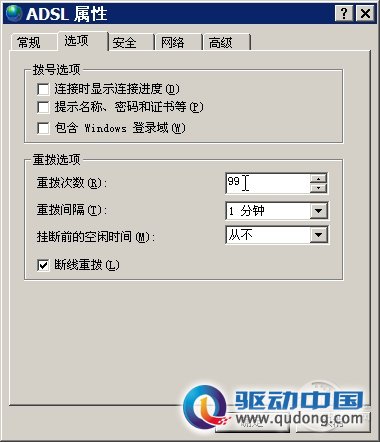
图2 设置重拨等参数
五、让旧电脑支持远程控制
在旧电脑上先以管理员或 Administrators组成员的身份进行登录。接着,再右击桌面“我的电脑”图标,选择“属性”,单击“远程”标签。勾选“远程桌面”下的“允许用户远程连接到这台计算机”复选框。接下来,单击“选择远程用户”,再在打开的窗口中选择相应的用户(如图3)。

图3 设置远程控制
六、分摊下载任务 速度成倍提升
接下来,我们只要新电脑上运行迅雷,并打开BT种子,在下载电视剧时,可以下载前半部分。如一台电视剧20集,只要下载前10集(如图4)。

图4 下载电视剧前10集
接着,在新电脑上选择“开始”→“所有程序”→“附件”→“通讯”→“远程桌面连接”,然后输入被控方计算机的IP地址(本例为192.168.0.6),单击“连接”即可登录远程计算机(如图5)。
此时将打开“远程桌面”窗口,在旧电脑上打开相同的BT种子文件,再下载另一半即可让2台电脑同时下载,相当于速度得到了成倍提升(如图6,如下载后10集)。
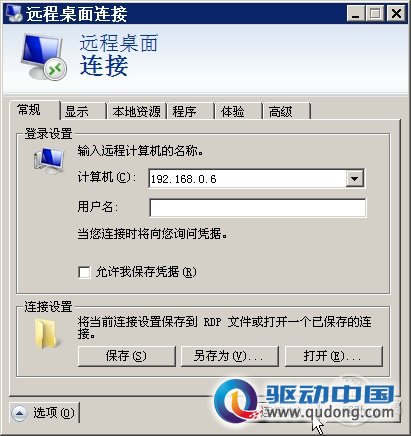
图5 进行远程控制

图6 下载电视剧后10集
七、共享文件夹 拷贝电视剧集
如果要拷贝电视剧集,只要将旧电脑上下载文件夹共享出来,供我们读取即可将其中下载的电视剧集拷贝到新电脑上或移动硬盘上,放到电视机上播放。
最后要说明的是,如果家里有多台电脑,并支持三重甚至四重拨号,理论上可以将速度提升至3到4倍,非常方便。
评论 {{userinfo.comments}}
-
{{child.nickname}}
{{child.create_time}}{{child.content}}






{{question.question}}
提交
传闻苹果屏下识别技术取得进展 iPhone18系列或首发小号灵动岛
效率与颜值兼得,华为MatePad Air 2025款解锁年终高效生产力体验
昨夜今晨:DeepSeek V3.2发布 东方甄选新增外卖业务 罗永浩宣布召开科技春晚
是巨幕平板,更是性能电脑,华为首款鸿蒙二合一5999元起售
驱动号 更多














































